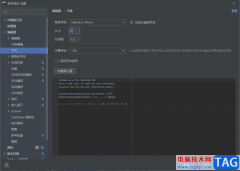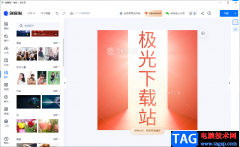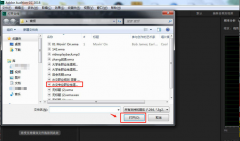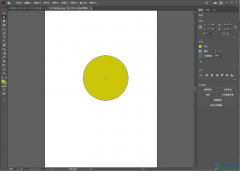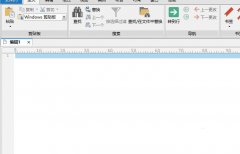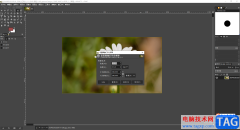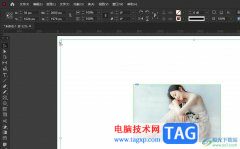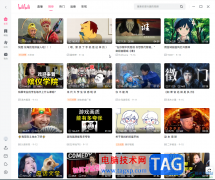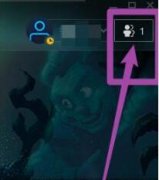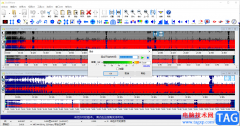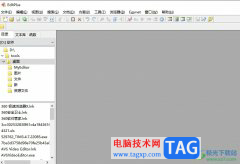coreldraw是一款非常好用的设计软件,在专业领域广受好评。在CorelDRAW中进行设计创作时,我们经常会需要使用到工具栏中的各种功能,如果我们希望恢复工具栏初始的默认样式,小伙伴们知道具体该如何进行操作吗,其实操作方法是非常简单的。我们可以通过三种比较简单的操作方法实现想要的效果,小伙伴们可以打开自己的CorelDRAW软件后,
跟着下面的图文步骤一起,动手操作起来,看看恢复为原来的样式的工具栏的效果。接下来,小编就来和小伙伴们分享具体的操作步骤了,有需要或者是有兴趣了解的小伙伴们快来和小编一起往下看看吧!
操作步骤
第一步:点击进入CorelDRAW编辑界面;
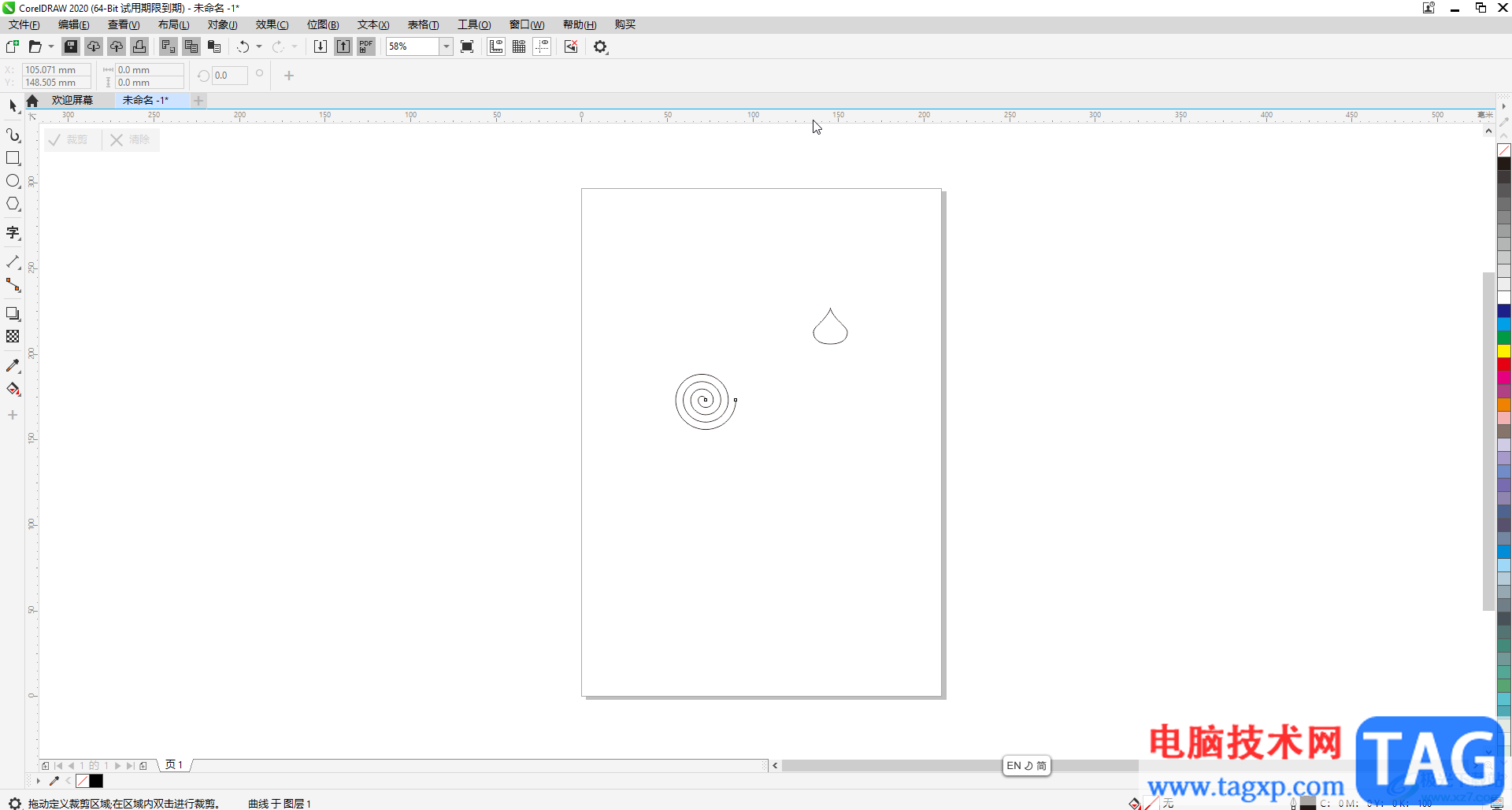
第二步:方法1.在界面上方工具栏空白处右键点击一下,点击“自定义”——“标准工具栏”——“重置为默认值”;
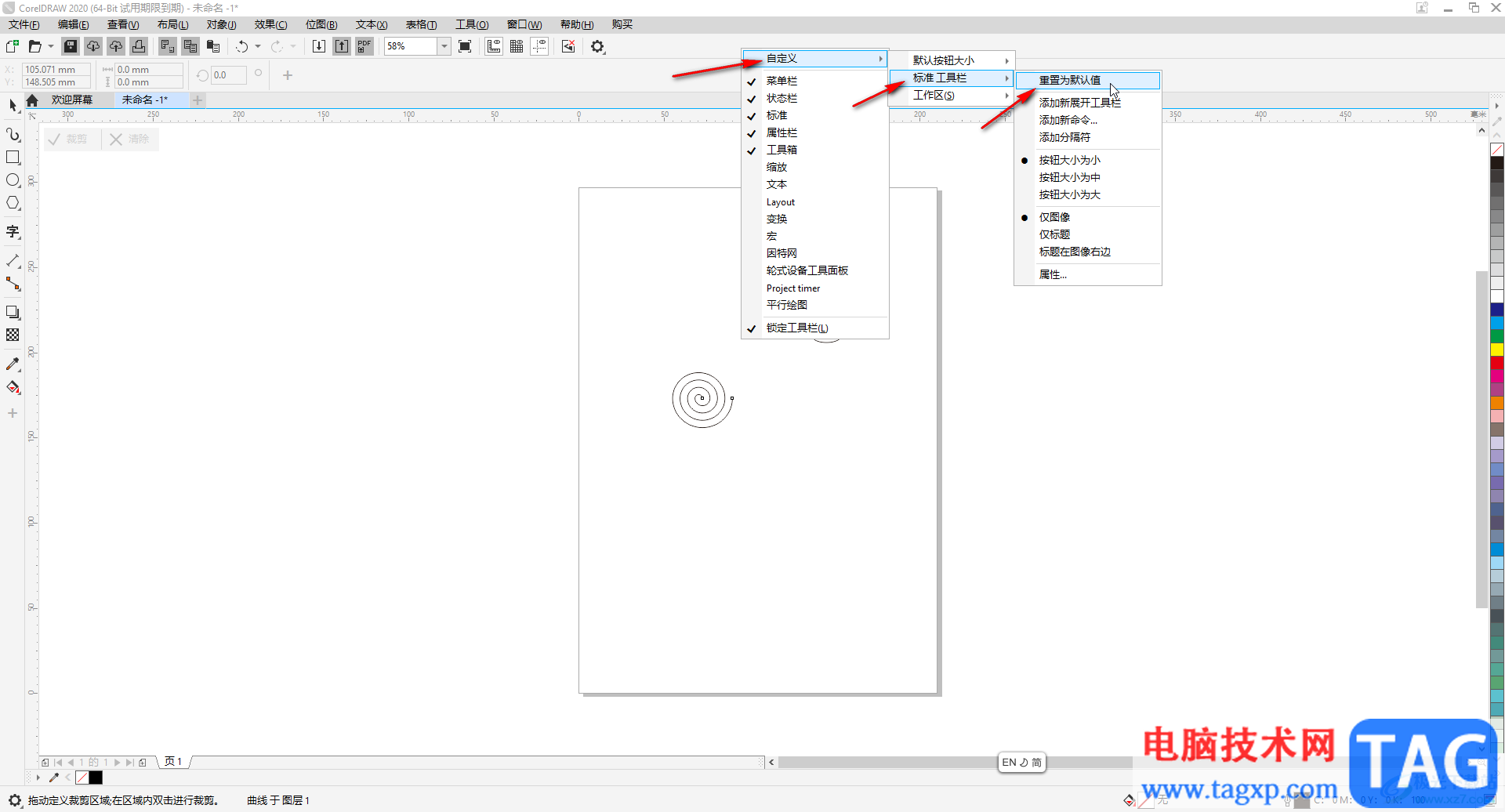
第三步:在打开的窗口中点击“是”就可以了;
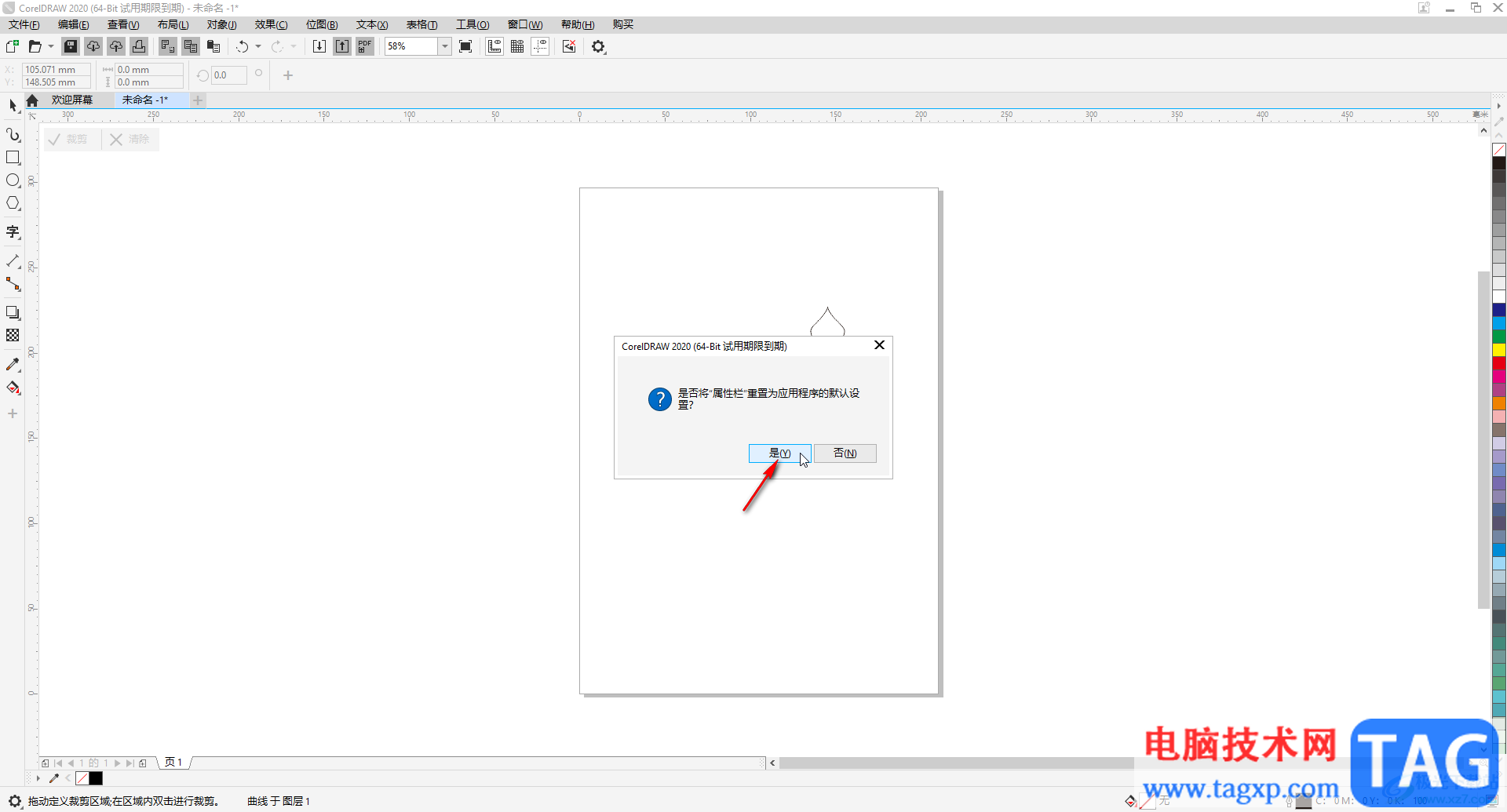
第四步:方法2.点击“窗口”选项卡,点击“工作区”——“默认”就可以了;
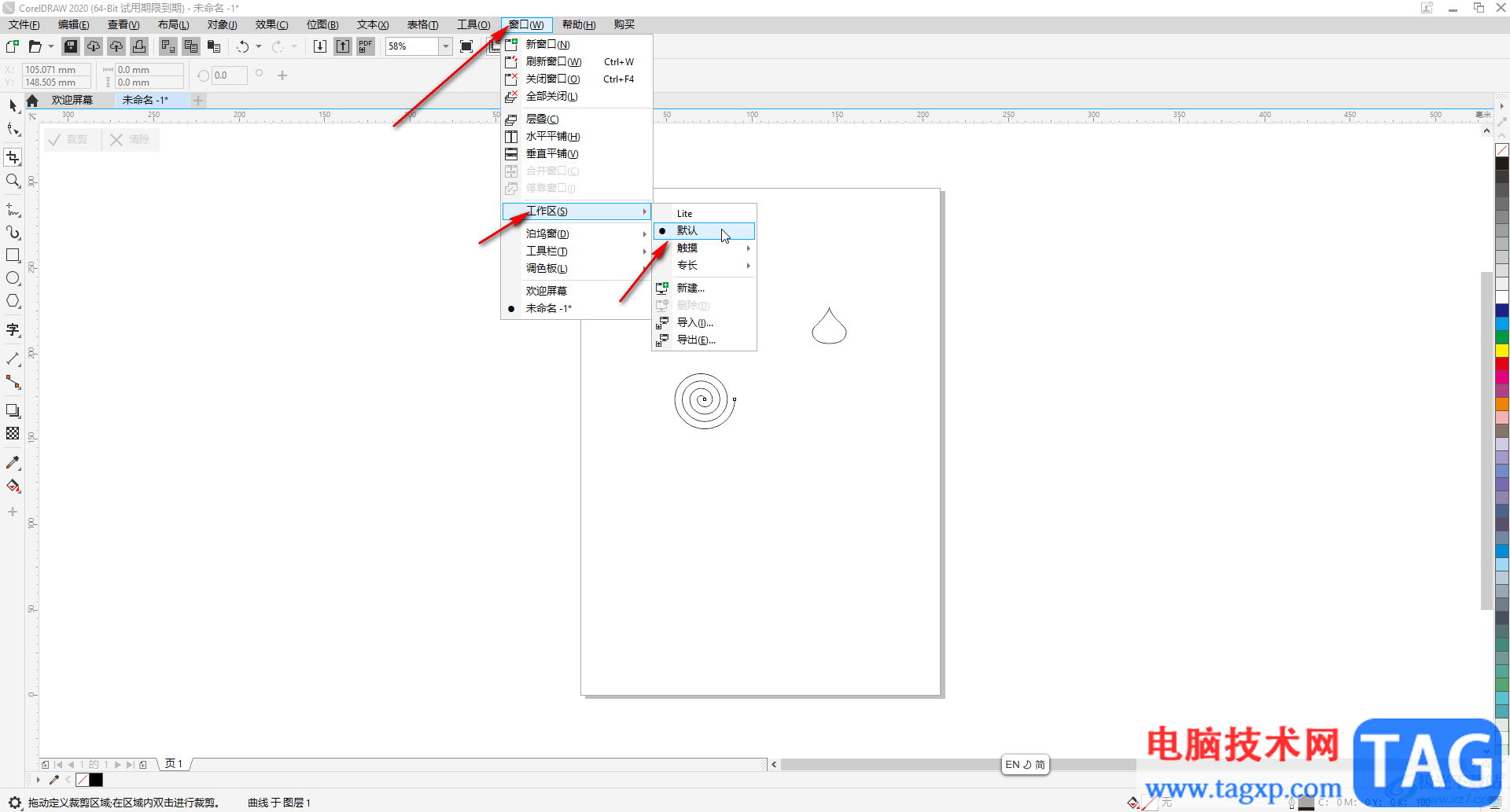
第五步:方法3.在界面左侧的工具栏空白处右键点击一下,选择“自定义”——“工具箱 工具栏”——“重置为默认值”就可以了。
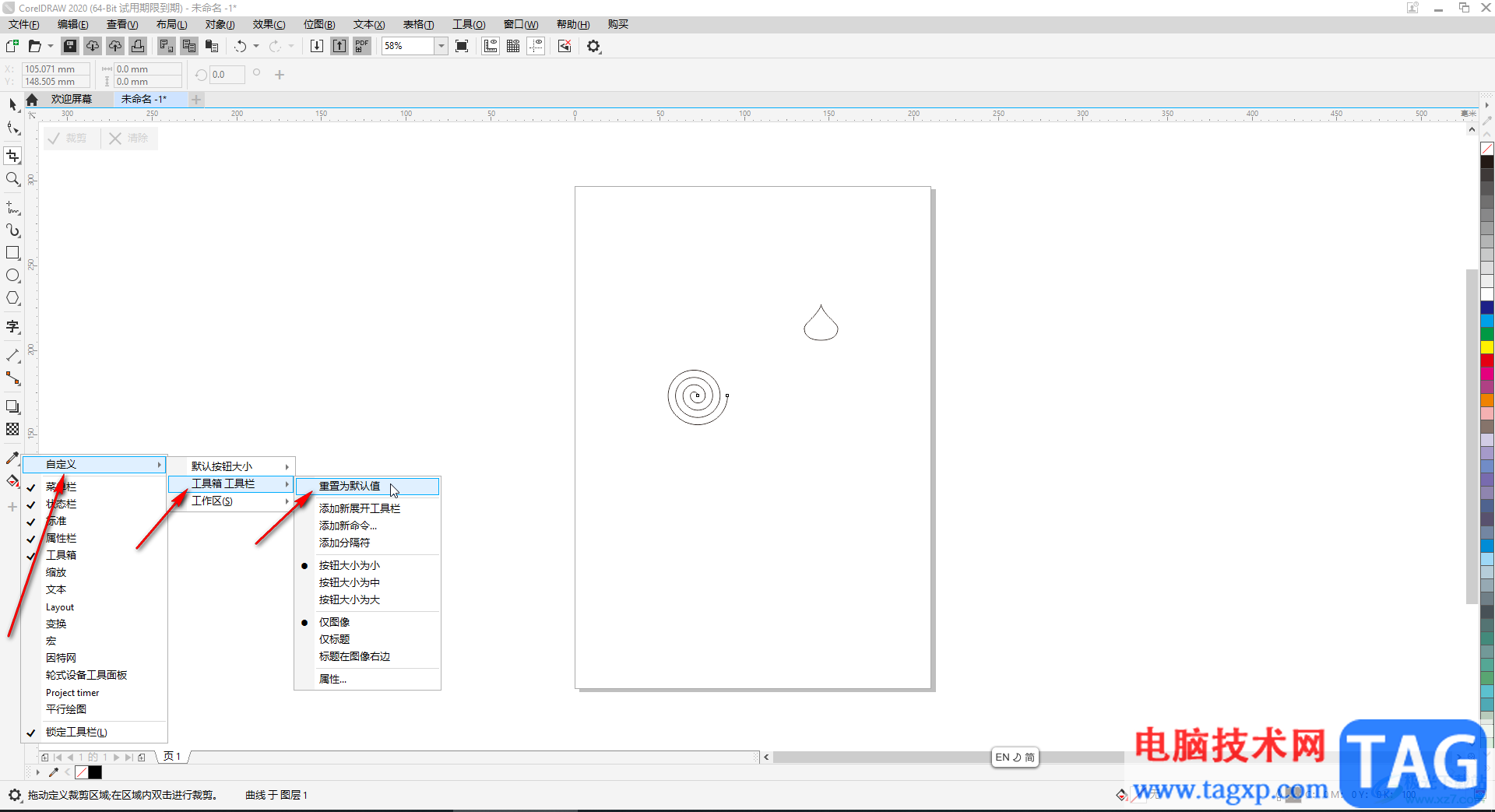
以上就是CorelDRAW中恢复工具栏默认样式的方法教程的全部内容了。上面的三种操作方法都非常简单的,小伙伴们可以打开自己的软件实际动手操作起来。